 Accueil
>
Imprimer le PDF
> 4 tutoriels sur la duplication de pages PDF
Accueil
>
Imprimer le PDF
> 4 tutoriels sur la duplication de pages PDF
De nombreux outils d'édition de PDF sont apparus au fil du temps pour nous aider à apporter des modifications à nos documents numériques, grâce à la technologie. Vous pouvez également crypter le contenu d'un PDF pour protéger vos données précieuses des regards indiscrets.
Cependant, même avec les nombreux outils astucieux à votre disposition, il se peut que vous ne puissiez pas copier des pages d'un PDF à un autre ou dupliquer des pages au sein d'un même PDF. Restez à l'écoute pour apprendre à dupliquer des pages PDF à l'aide de quelques-uns des meilleurs outils d'édition du marché.
Dans cet article
Partie 1. Comment dupliquer des pages dans un PDF avec PDFelement
La première méthode dont nous allons parler pour vous aider à copier des pages d'un fichier PDF est Wondershare PDFelement. Si vous n'avez jamais entendu parler de cette plateforme, nous vous garantissons que vous allez vous régaler.
L'une des fonctionnalités les plus intéressantes de sa plate-forme est la fonction Organiser, qui vous permet de réorganiser l'ordre dans lequel les pages de votre PDF apparaissent. Cette fonction vous permet également de supprimer, de faire pivoter, de diviser, d'ajouter et de recadrer les pages comme bon vous semble.
 100% sécurité garantie
100% sécurité garantie  100% sécurité garantie
100% sécurité garantie  100% sécurité garantie
100% sécurité garantie  100% sécurité garantie
100% sécurité garantie 
Sans plus attendre, voyons comment dupliquer une page dans un PDF à l'aide de Wondershare PDFelement.
Étape 1. Lancez la plateforme et sélectionnez "Ouvrir le PDF" en bas de la page. Sélectionnez le PDF contenant la page que vous souhaitez dupliquer dans votre stockage interne.

Étape 2. Sélectionnez l'onglet "Organiser" comme indiqué ci-dessous. Sélectionnez la ou les pages à dupliquer.
 100% sécurité garantie
100% sécurité garantie  100% sécurité garantie
100% sécurité garantie  100% sécurité garantie
100% sécurité garantie  100% sécurité garantie
100% sécurité garantie 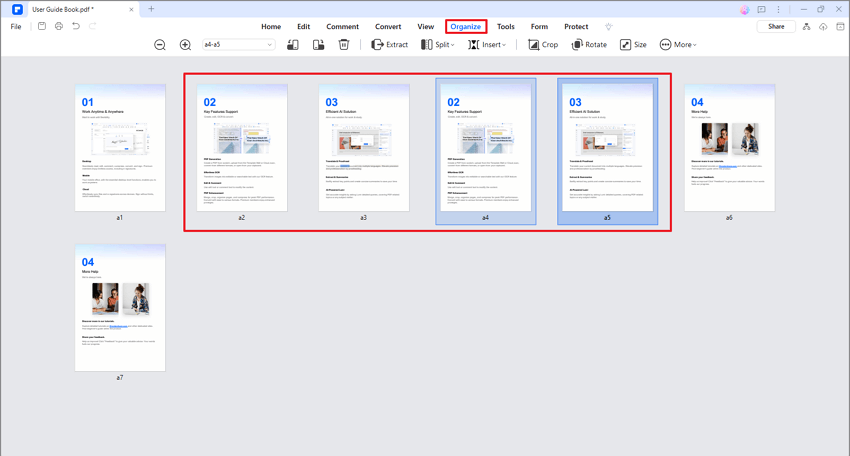
Étape 4. Appuyez sur Ctrl+C puis sur Ctrl+V pour copier et coller la ou les page(s) que vous avez mise(s) en surbrillance.
Partie 2. Comment dupliquer une page PDF avec Adobe Acrobat ?
Maintenant que vous avez vu comment fonctionne Wondershare PDFelement, vous pouvez vous demander s'il existe d'autres alternatives que vous pourriez essayer. Nous pouvons affirmer qu'Adobe Acrobat est une excellente alternative à Wondershare PDFelement pour vous aider à dupliquer des pages PDF à partir de n'importe quel document numérique.
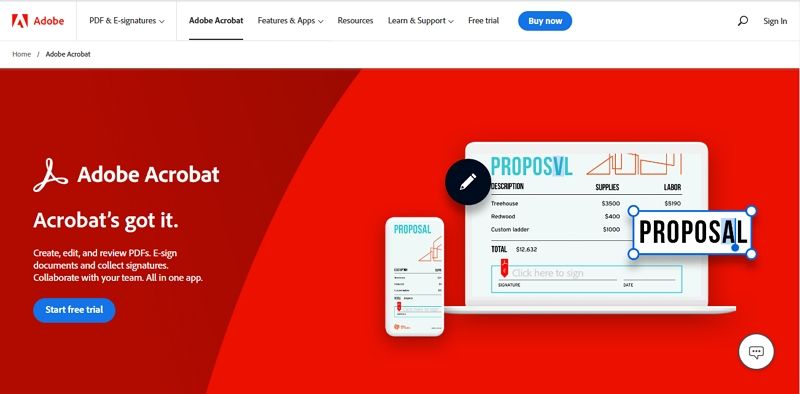
Vous trouverez ci-dessous un guide détaillé sur la manière de dupliquer une page dans un fichier PDF à l'aide d'Adobe Acrobat.
Étape 1. Lancez Adobe Acrobat sur votre appareil et ouvrez le PDF contenant les pages que vous souhaitez dupliquer. Cliquez sur l'onglet "Outils" en haut de la page.
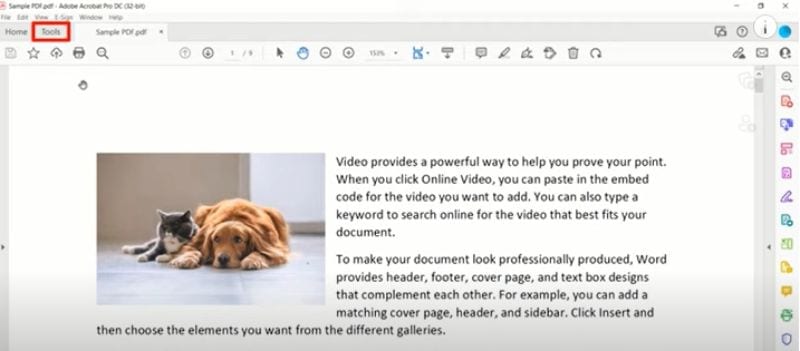
Étape 2. Cliquez sur les pages "Organiser" dans le menu qui apparaît sur votre écran.
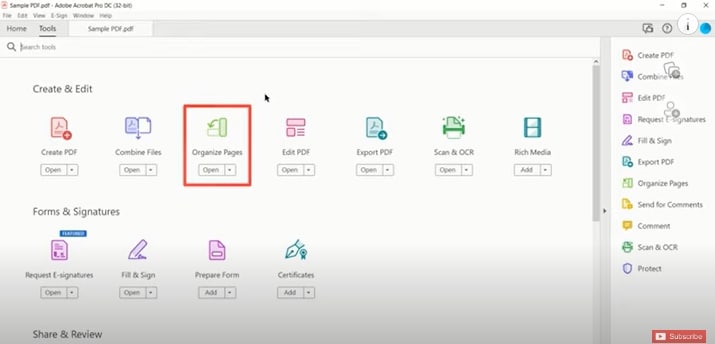
Étape 3. Sélectionnez la vignette de la ou des pages que vous souhaitez dupliquer. Vous remarquerez qu'un cadre bleu entoure les pages que vous avez sélectionnées.
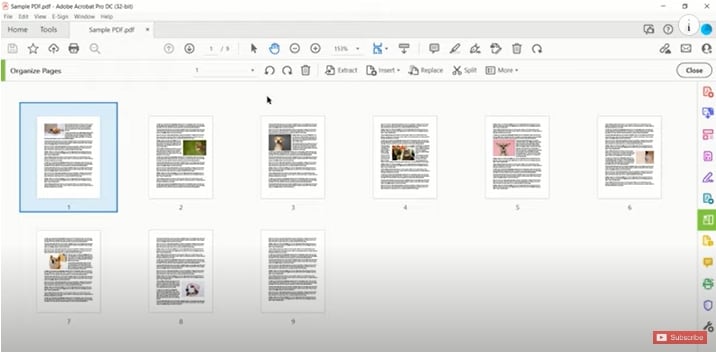
Étape 4. Pour sélectionner plusieurs pages consécutives, sélectionnez la première vignette et maintenez la touche "Shift" de votre clavier enfoncée pour mettre en surbrillance autant de pages que vous souhaitez dupliquer.
Étape 5. Pour sélectionner des pages qui n'apparaissent pas dans le même ordre dans le PDF, mettez la première vignette en surbrillance et maintenez la touche "Ctrl" enfoncée sur votre PC pour mettre en surbrillance les autres pages que vous souhaitez dupliquer si vous utilisez votre Mac, appuyez sur la touche "Commande" et maintenez-la enfoncée.
Étape 6. L'option "Activer la sélection de plusieurs pages" au bas de la page permet de sélectionner plusieurs pages à la fois. Toutefois, cette option n'est pas toujours disponible. Si vous ne trouvez pas cette option, utilisez les instructions des étapes 4 et 5 pour vous aider à surligner les pages de votre document numérique.
Étape 7. Sur votre PC, cliquez avec le bouton droit de la souris sur les pages que vous avez surlignées et sélectionnez "Copier" dans le menu contextuel. Si vous utilisez un Mac, utilisez le raccourci "Ctrl+Clic" de votre clavier pour faire apparaître le menu contextuel.
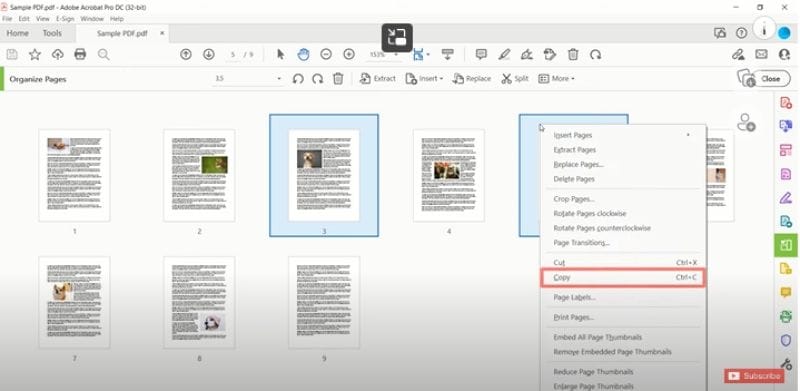
Étape 8. Placez votre curseur à l'endroit où vous souhaitez dupliquer les pages de votre PDF et cliquez sur la barre bleue qui apparaît comme indiqué ci-dessous.
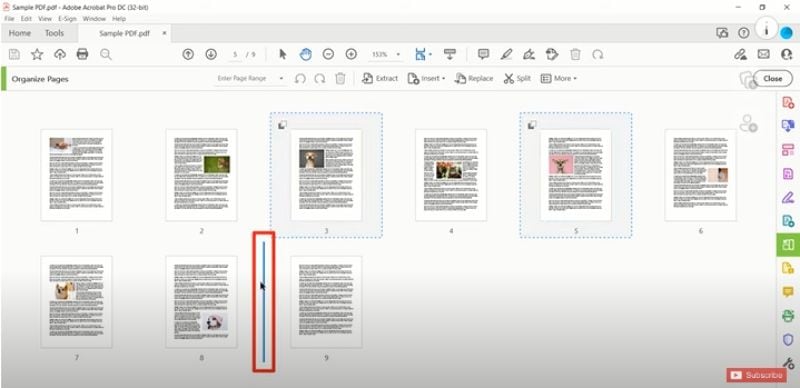
Étape 9. Sélectionnez "Coller" dans le menu contextuel et vos pages dupliquées apparaîtront à l'endroit où vous aviez placé le curseur.
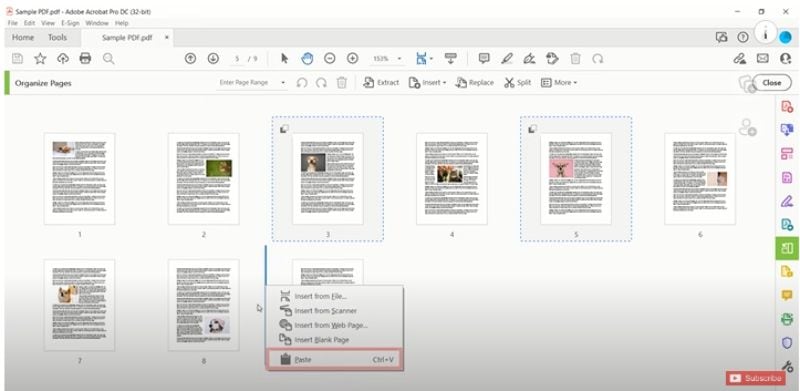
Étape 10. Confirmez que vos pages ont été dupliquées de manière appropriée.
Partie 3. Comment dupliquer des pages PDF en ligne ?
Supposons que vous n'ayez pas envie de télécharger des logiciels et des applications de bureau sur votre appareil. Une autre solution consiste à utiliser des plateformes en ligne qui vous permettent de travailler sans installer de logiciel sur votre téléphone ou votre ordinateur portable.
Au fil des ans, les développeurs ont mis au point de nombreuses solutions en ligne pour aider les utilisateurs comme vous à modifier leurs documents numériques et à copier une page d'un PDF. PDFzorro est un excellent exemple d'outil en ligne que vous pouvez utiliser pour dupliquer des pages PDF sans télécharger de logiciel.
Restez ici pour découvrir comment dupliquer des pages dans un PDF à l'aide de l'outil en ligne PDFzorro.
Étape 1. Téléchargez le PDF contenant les pages que vous souhaitez dupliquer sur la plateforme en ligne. Vous pouvez également glisser-déposer le document numérique dans la région, comme indiqué ci-dessous.
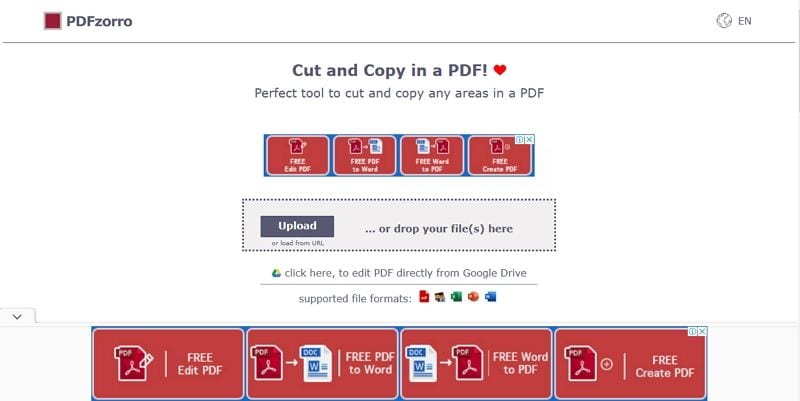
Étape 2. Attendez quelques secondes pour que le fichier se charge sur la plate-forme.
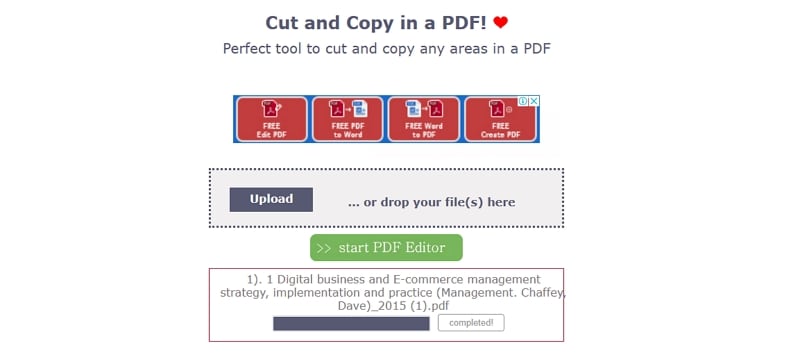
Étape 3. Cliquez sur Démarrer l'éditeur PDF pour commencer à éditer votre document numérique.
Étape 4. Faites défiler le panneau de gauche jusqu'à ce que vous trouviez la page que vous souhaitez dupliquer. Cliquez sur la page et attendez que la plateforme l'ouvre. Cliquez ensuite sur l'icône "Dupliquer".
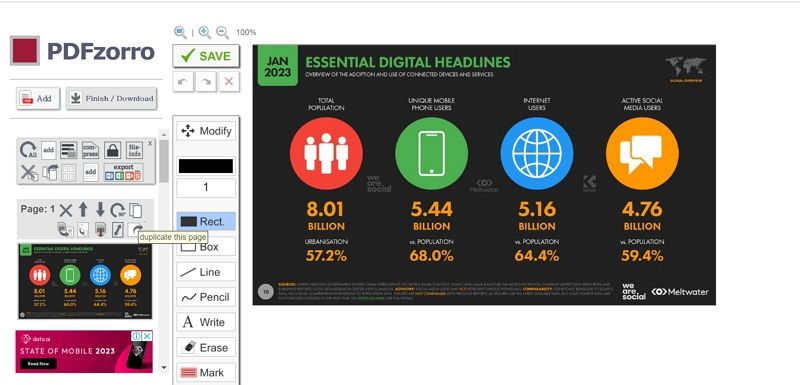
Étape 5. L'outil copie et duplique la page que vous avez sélectionnée. A partir de là, vous pouvez télécharger et enregistrer le document.
Partie 4. Comment copier une page d'un PDF dans un autre PDF ?
Jusqu'à présent, nous avons expliqué comment dupliquer des pages PDF à l'aide de trois méthodes. Supposons que vous souhaitiez déplacer une page PDF vers une autre et que vous ne sachiez pas comment procéder. Outre la duplication de pages, Wondershare PDFelement vous permet également de copier une page d'un PDF vers un autre document numérique.
Continuez à lire pour savoir comment copier une page d'un PDF à l'aide de Wondershare PDFelement.
Étape 1. Ouvrez le document numérique dans la plateforme et cliquez sur l'onglet "Organiser". Cliquez sur "Insérer", puis sélectionnez "À partir du PDF".
 100% sécurité garantie
100% sécurité garantie  100% sécurité garantie
100% sécurité garantie  100% sécurité garantie
100% sécurité garantie  100% sécurité garantie
100% sécurité garantie 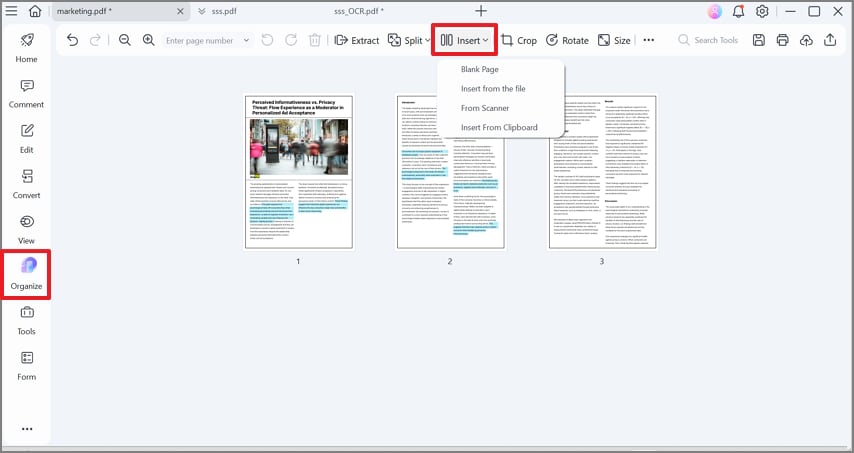
Étape 2. Indiquez l'endroit où vous souhaitez que la page soit insérée dans votre PDF. Cliquez sur "OK" pour appliquer les modifications.
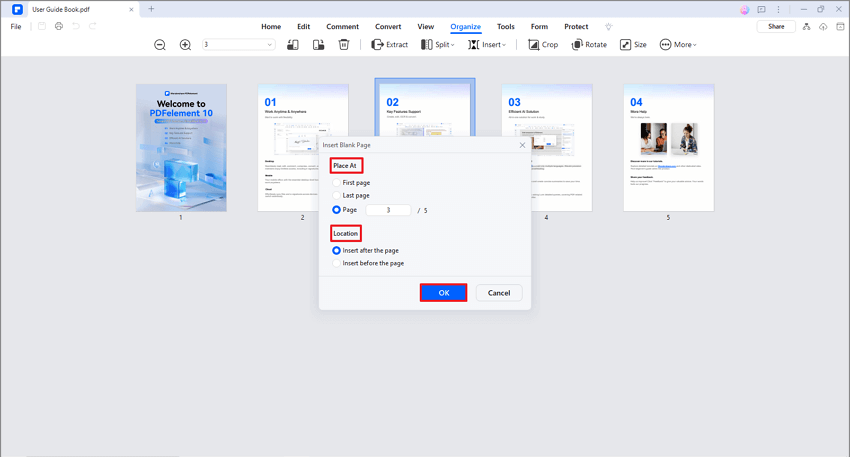
Si vous avez besoin d'informations plus détaillées sur la copie de pages à partir d'autres PDF, vous pouvez regarder la vidéo ci-dessous :
Conclusion
Nous sommes tous d'accord pour dire que les outils d'édition de PDF sont une bénédiction, car ils nous permettent de faire beaucoup de choses. À l'issue de la lecture de cet article, vous serez mieux à même d'extraire des pages d'un PDF et de le protéger afin d'éviter que d'autres utilisateurs n'y apportent des modifications inutiles et ne copient des pages d'un PDF à l'autre.
Si vous avez reçu un document numérique crypté, vous pouvez contacter la personne qui l'a envoyé. Une fois qu'ils ont envoyé un nouveau document qui n'est pas crypté, vous pouvez apporter les modifications nécessaires.
Téléchargement gratuit or Acheter PDFelement right now!
Téléchargement gratuit or Acheter PDFelement right now!
Essai gratuit right now!
Essai gratuit right now!
Articles connexes
- Cartes de visite faites maison : Comment imprimer des cartes de visite sur Word
- Comment imprimer un document Word sans commentaires
- Comment ajouter une imprimante PDF virtuelle sur Mac
- Les 15 meilleures imprimantes PDF gratuites
- Comment imprimer un PDF protégé par un mot de passe

 100% sécurisé |
100% sécurisé |




Clara Durand
staff Editor